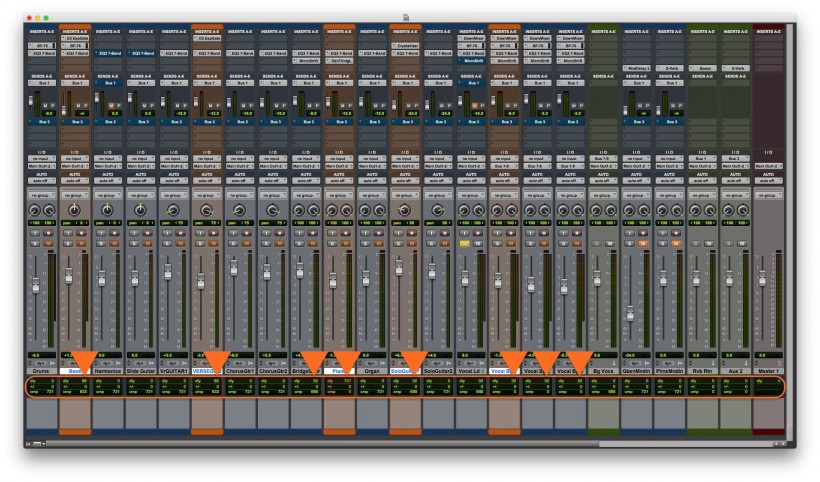Logic 小贴士:理解插件的延迟补偿
作者:Joe Albano
编译:Logic Loc
延迟,是困扰着所有录音师和制作人的噩梦。但因为有插件延迟补偿功能,所以在加入延迟和混响一类插件时,你不用太过担心。
“延迟(Latency)”指的是通过DAW,监听音频时发生的少量滞后现象。这种延迟通常很低 - 大约几毫秒 - 但它会带来潜在的麻烦,比如影响相位,甚至影响音乐的美感。除了DAW带来的全局延迟(影响所有轨道)、转换器的延迟( 1 毫秒左右,来自 AD/DA 转换器)和系统(处理)延迟(几毫秒,取决于用户的缓冲设置),单个插件本身也可能带来延迟,造成技术和音乐上的困扰。插件只为其所在的轨道引入延迟,从而影响该轨道与编曲中其他部分的时值关系——如果延迟足够大,还可能影响到演奏,但即便很小的延迟也是会影响轨道的相位(比如,多话筒拾音),损害声音的品质。
PDC/ADC来拯救了
幸运地是,在现在,任何插件可能引入的延迟问题都会被一个叫做“插件延迟补偿(Plug-In Delay/Latency Compensation)”或“自动延迟补偿(Automatic Delay/Latency Compensation)”的功能自动处理掉——即 “PDC” 或 “ADC”。主要来说,就是让所有的轨道保持恰当的时值。虽然你通常都会开启这个选项,但它的实现方式会因DAW而异,可能会有一些值得注意的地方,甚至,在某些DAW 中也需要用户自行操作。所以,你需要对这背后的原理有一定的理解。
图1 插件延迟读数和设置。
虽然所有插件都需要花时间进行处理,但不是所有的插件都会在 DAW 的处理延迟(由转换器和缓冲设置决定)上增加额外的延迟。许多——也许不是大部分——当代的插件都不会带来额外的延迟,特别是内置的插件。但有些效果的处理强度很高,会引入额外的延迟,范围从几采样——1毫秒或更少——到几毫秒,甚至更多——在最极端的案例中,足以产生明显的延迟。有一些延迟很高的插件,很可能是从元件层面开始对模拟电路进行建模的。另外,还有许多的母带处理器,为了保证最大化的无痕处理,所以内部的解析度都会很高。根据 DAW 对插件延迟进行补偿处理的方式,你可能需要灵活切换,针对不同任务,选择不同选项,或进行某些设置,这对你在回放中听到结果有着至关重要的影响。明确延迟
在自动插件延迟补偿功能出现之前,如果感觉插件可能引入了一些不需要的延迟,影响到了相位或音乐的时值,你只能先测量出延迟数值,再进行手动补偿。有些第三方插件制造商(比如,Waves)是会在技术文档中提供延迟参数的。你也可以自行测量——录制一些滴答声,发送音频轨道,从 DAW 输出,再从输入进入,录制两次,对比有无插件的时值区别。第一次录音会比原来的延迟一些,主要是系统/转换器的延迟造成的——第二次录音带来的额外延迟就是插件造成的了。接着,你可以用毫秒或采样进行测量,做适当的处理(少量正向的延迟调整或在编配/编辑窗口中,向前移动片段)。
自动方式
现在,有的 DAW 提供了读数显示,以防你仍然想要或需要做手动的调整——比如,Pro Tools 就有这样的显示。你可以在它的混音器中启用,每条轨道上都会显示所有插件累积的延迟。
图2 Pro Tools的延迟显示。
当然,如果并不是很困扰于时值问题,那就不需要过分地在意插件延迟的量化——多数时间,你只需要适时地启用自动插件延迟补偿功能就可以了。不过,就算采用了自动的方式,你也需要熟悉一些额外的设置/选项。
自动插件补偿功能会明确所有插件的延迟,然后进行调整,所以所有轨道都能保持正确的相对时值关系。插件会“告知”它的延迟参数——也就是,发送给 DAW,这样才能以正确的数值予以补偿(然而,有时候插件并没有提供,或是提供了错误的信息——这就是 DAW 仍然提供读数和手动调整功能的原因)。向前或向后
自动补偿有两种实施方式,这是由用户选择的。如果引入延迟的插件是放在音频或(虚拟)乐器轨道上的,那么,轨道的时值可以在内部提前,补偿插件的额外延迟——这是用户看不到的。但如果引入延迟的插件在辅助或总输出通道上,那么,很明显,这个办法是行不通的。反之,所有轨道都必须延迟,以最大的引入延迟去匹配插件的延迟。所以,只有后一种方式能保证所有插件的延迟都进行了补偿。
回放/录音/叠录
现在,对于简单的回放,这是没问题的。但对于录音,这可能会成为一个问题,特别是当乐手跟随一个已经录制好,并且包含了有延迟的插件的轨道部分进行叠录的时候。如果乐手跟随其他轨道演奏,而那些轨道是有延迟的,那么,乐手的演奏也会被同等地延迟。当录音结束时,DAW 会把这个延迟记录在新录制的轨道上。有些DAW会在后台处理这些延迟,用户不需要做任何调整(比如,Pro Tools),而其他的应用则需要用户操作。比如,Logic 对此就提供了两种插件延迟的补偿模式:“音频和软件乐器轨道”和“全部”。
图3 Logic的插件延迟补偿选项。
“音频和软件乐器轨道”使用的是上述的第一种方法——将有延迟的插件的单条轨道进行提前。这种模式可以用于录音,特别是用于叠录。但这个模式不会补偿任何辅助或总输出轨道上的插件延迟。“All” 使用的是第二种方法——延迟所有轨道来做重新排列——Logic 警告我们,如果你选择该项进行叠录,那么新叠录的音轨可能与已经录好的音轨发生时值的偏差。建议你根据叠录和混音的要求来切换模式,以获得最佳结果。
其他 DAW 可能有自己的执行方式或用户控制的自动补偿选项。当延迟很少时——许多引入延迟的插件只会带来微秒级别的延迟——整个问题并不引人注目,无论选择哪种设置都可以。但你应该了解特定 DAW 对这个问题的处理方式,因为当加入某个华丽的新效果时,你会突然发现自己面临到了很严重的延迟问题。相位问题
即便插件的额外延迟很小——在音乐时值上,小到察觉不到——但它的延迟也足以让轨道发生异相。这种情况最好的例子,可能是经典的平行压缩配置。比如,将一条鼓轨道复制到第二条音频轨道,或路由(通过发送)到辅助轨道,复制的或辅助轨道上有引入延迟的压缩器,最后,再将压缩和未压缩的版本混合到一起。
如果压缩器只有几采样——几微秒——的延迟,那么压缩器插入到轨道上——如往常一样——即便不启用自动补偿,延迟也不会被注意到。但如果压缩器按照上述的平衡压缩方式,插入到复制的或辅助轨道上,那么,即便是几微秒的延迟也可能在原始的(未处理的)轨道和压缩版本之间造成不愉悦的相位问题。在这种情形下,会延迟所有轨道的插件延迟补偿模式可以将它们排列整齐,而只提前音频/乐器轨道的模式将无法实现。因为这里涉及到了两条轨道,而压缩器只插入到了其中之一(在自动补偿出现之前,解决的方法是在原始轨道上插入同样的插件,不设置任何效果,只是为了匹配压缩轨道的延迟)。所以,如果 DAW 提供了不同的补偿模式,那么在某些情形下,会需要用户去做这些操作。
低延迟
另一个插件延迟的问题,是在“实时”轨道上使用有延迟的插件——当你在播放和录音时,通过插件监听。因为时间旅行是不可能的,所以 DAW 的补偿功能无法补偿你通过插件实时演奏时出现的明显延迟——如果延迟足够大,你就会感觉到,从而对演奏造成不利的影响——记住,任何在转换器/系统延迟上引入延迟的插件,都可能将整体的延迟推上一个顶点,给表演者带来麻烦。
许多 DAW 提供了其他选项——低延迟模式——也是自动处理的,但这在不同的DAW 中会有不同的表现。有些 DAW 直接为实时轨道,关掉任何整体的(所有轨道延迟)补偿,可能会(也可能不会)处理实时信号路径中的插件延迟。有的会处理实时轨道的延迟,有些会选择性地禁用实时(录音启用)轨道上引入额外延迟的插件。当然,后者的方式会改变声音——根据你应用的处理——或轻或重。有些 DAW(像是 Logic )会让你设置,在插件禁用前,延迟必须达到什么水准。这是一个关键性的设置,因为在有些情形下,你无法禁用特定的插件,无论它将造成多少延迟。图4 Logic的低延迟模式设置。
举个例子,录制一个经过 DI 的电吉他,通过 Amp Sim 或其他失真插件——乐手需要听到失真信号,即便效果不录制进去。如果你可以在低延迟模式下设置延迟限制,保证插件的激活状态,那么,你便可以随时开启这个功能——否则,当你遇到同样的情形时,你又只能重新手动处理了。
总结
当信号路径变得越来越复杂时,DAW 对延迟的处理可能会让人抓破头皮。这篇基础内容对大部分常见的问题做了概述,有助于你在制作时保持良好的时值——无论那些华丽的插件可能带来多少的额外延迟。
可下载 Midifan for iOS 应用在手机或平板上阅读(直接在App Store里搜索Midifan即可找到,或扫描下面的二维码直接下载),在 iPad 或 iPhone 上下载并阅读。
文章出处 http://magazine.midifan.com/detail.php?month=2017-02#94
转载新闻请注明出自 Midifan.com